Primera sesión con R
Angelo Santana & Carmen Nieves Hernández,
Departamento de Matemáticas, ULPGC
Uso interactivo de R
La manera más inmediata de comenzar a utilizar R es en modo interactivo: introducimos una orden en la consola y R nos responde en la línea siguiente; introducimos una nueva orden y obtenemos una nueva respuesta, … Para comenzar a interactuar con R de este modo arrancamos R, y se nos mostrará una pantalla como la siguiente:
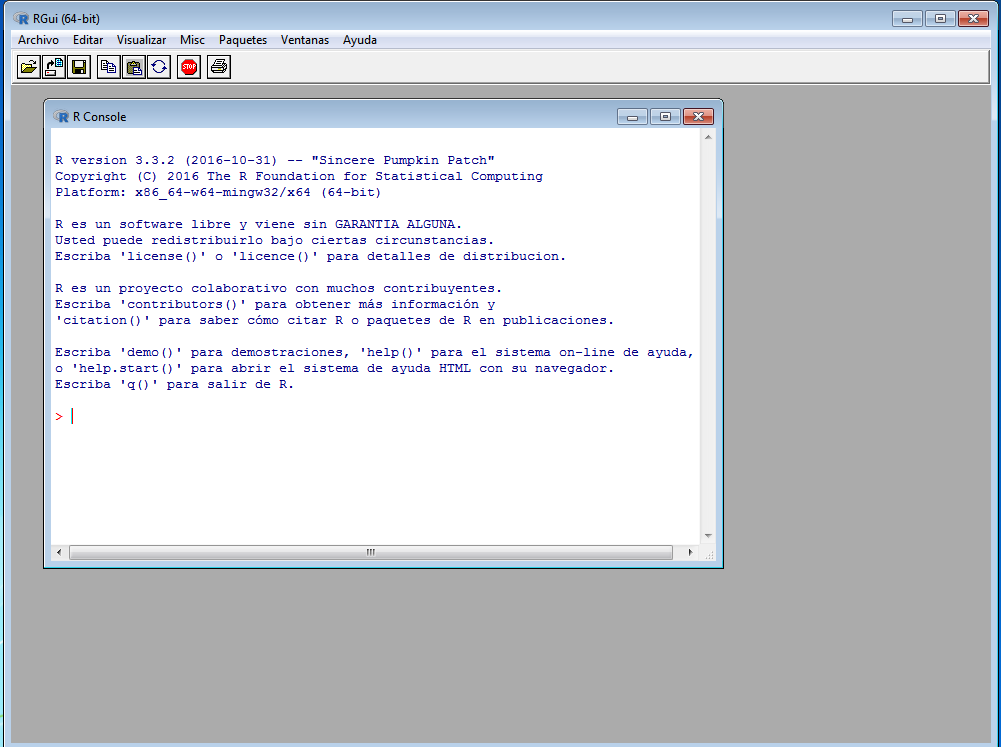
La ventana interna es la consola. Aquí es donde escribiremos nuestras instrucciones, justo a continuación del prompt (el símbolo > a la derecha de la imagen)
Podemos comenzar nuestra sesión interactiva utilizando R como una simple calculadora. Si en la consola escribimos, por ejemplo, 2+2 y pulsamos < return >, R nos devuelve la respuesta en la línea siguiente:

Podemos probar con múltiples funciones: raiz cuadrada (sqrt), cuadrado ( ^ 2), logaritmo, etc:

Podemos asignar valores a variables:

Una variable puede contener muchos valores; en tal caso la variable puede expresarse como un vector de dimensión n, que se construye mediante la función de concatenación, c():

Las operaciones con variables n-dimensionales se realizan término a término:

Si queremos obtener la suma de todos los valores de una variable, utilizamos la función sum():

También podemos calcular fácilmente la media de todos los valores de la variable, mediante la función mean():

Podemos crear matrices, mediante la función matrix():
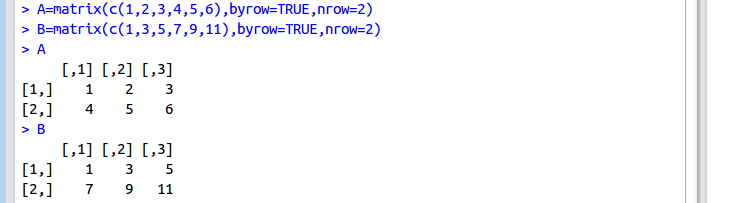
La función t() nos permite trasponer matrices:

Y el operador %*% nos permite multiplicarlas:

Uso de R mediante Scripts.
Repasemos la sesión interactiva que hemos desarrollado hasta ahora: introducimos valores y R los lee; introducimos funciones u operaciones y R las ejecuta y nos muestra el resultado … Ahora bien, una vez que hemos acabado, cerramos Rstudio y no queda rastro de lo que hemos estado haciendo.
Sin embargo, en muchas ocasiones nos interesará guardar los comandos que hemos empleado, por múltiples razones:
Porque el análisis de datos se prolonga durante varios días.
Porque nos interesa documentar todo lo que hacemos con nuestros datos para futuras referencias o reanálisis.
Porque los comandos que hemos empleado para este análisis pueden ser reutilizados para analizar otros datos distintos.
Porque tenemos colaboradores a los que queremos mostrar exactamente la forma en que hemos llevado a cabo el análisis de datos.
Simplemente porque el análisis de los datos es parte del proceso de investigación científica. Tradicionalmente, al publicar un trabajo el investigador suele ser muy cuidadoso en la descripción del material y métodos empleados, ya que esta es la forma de conseguir que el trabajo se pueda reproducir y se puedan confirmar (o no) los hallazgos realizados. Pero tan importante como la descripción del material y métodos es la comunicación más fiel y exacta posible del análisis estadístico realizado.
R nos ofrece la posibilidad de construir scripts (guiones), que consisten simplemente en archivos de instrucciones en los que se recoge toda nuestra actividad: qué datos leemos, qué transformaciones les aplicamos, qué medidas descriptivas calculamos, qué gráficos hacemos, qué análisis estadístico desarrollamos, etc. Un buen guión puede ser reutilizado muchas veces con distintos conjuntos de datos.
Es importante que en el archivo script se incluyan lineas de comentario (que deben empezar por el símbolo #), informando de qué es lo que se hace y por qué se hace. Pensemos que aunque ahora sepamos muy bien lo que estamos haciendo, si vamos a volver a emplear este código dentro de unos meses (¡a lo mejor sólo dentro de unas semanas!) es muy probable que para ese entonces no recordemos cuál era su función.
Creación de un archivo de script con R
Para comenzar a escribir un archivo script con R, vamos a Archivo -> Nuevo script como se muestra a continuación:
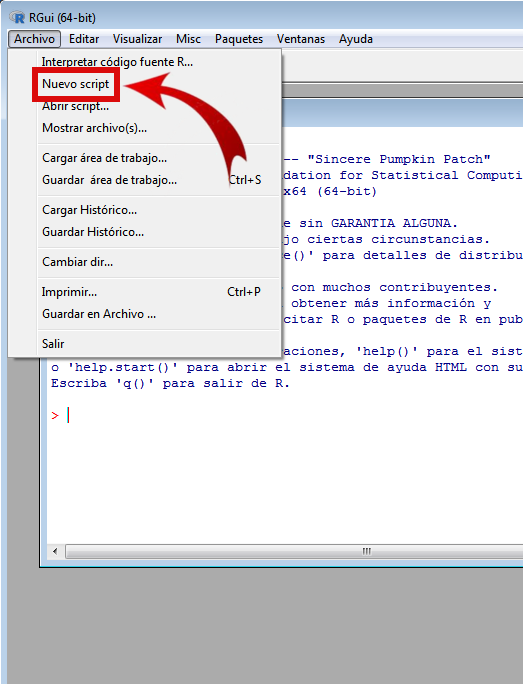
R nos abrirá entonces una nueva ventana, encabezada por los términos Sin nombre - Editor R:
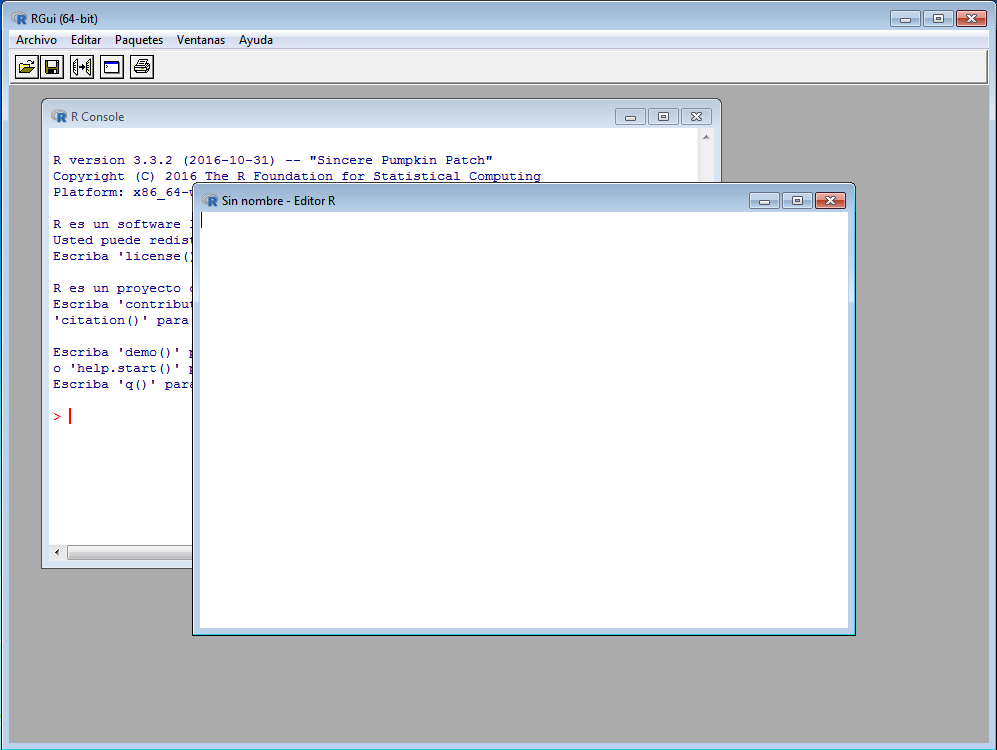
A partir de este momento, podemos escribir en esta ventana todas las instrucciones que deseamos que R ejecute. Así, por ejemplo, podemos incluir en el script todas las instrucciones que ejecutamos antes interactivamente, añadiendo comentarios:
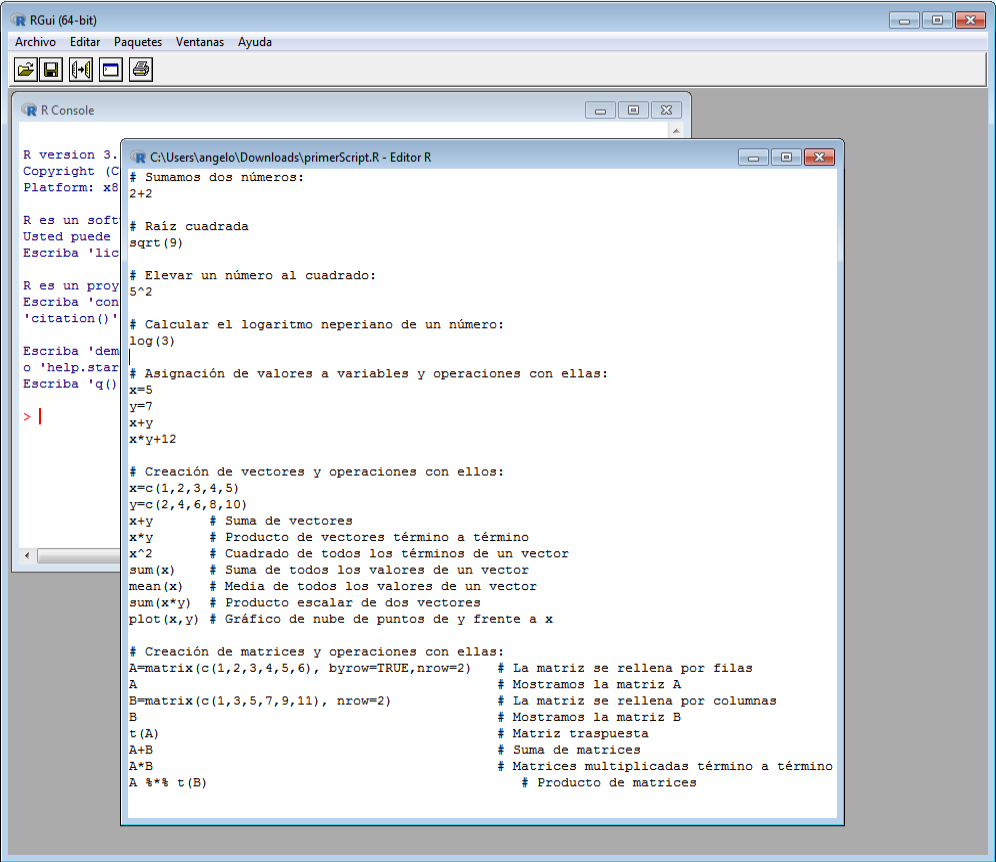
Si ahora vamos a Archivo -> Guardar podemos guardar el contenido del script con el nombre que elijamos; el título de la ventana del script cambia para reflejar el nombre del archivo en que se ha guardado.
De esta forma, el código completo del script es el siguiente:
# Suma de dos números:
2+2
# Raíz cuadrada:
sqrt(9)
# Elevar un número al cuadrado:
5^2
# Calcular el logaritmo neperiano de un número:
log(3)
# Asignación de valores a variables y operaciones con ellas:
x=5
y=7
x+y
x*y+12
# Creación de vectores y operaciones con ellos:
x=c(1,2,3,4,5)
y=c(2,4,6,8,10)
x+y # Suma de vectores
x*y # Producto de vectores término a término
x^2 # Cuadrado de todos los términos de un vector
sum(x) # Suma de todos los valores de un vector
mean(x) # Media de todos los valores de un vector
sum(x*y) # Producto escalar de dos vectores
plot(x,y) # Gráfico de nube de puntos de y frente a x
# Creación de matrices y operaciones con ellas:
A=matrix(c(1,2,3,4,5,6), byrow=TRUE,nrow=2) # La matriz se rellena por filas
A # Mostramos la matriz A
B=matrix(c(1,3,5,7,9,11), nrow=2) # La matriz se rellena por columnas
B # Mostramos la matriz B
t(A) # Matriz traspuesta
A+B # Suma de matrices
A*B # Matrices multiplicadas término a término
A %*% t(B) # Producto de matricesEjecución del archivo de script con R
Una vez que hayamos escrito estas instrucciones en la ventana de Script, podemos ejecutarlas de varias formas:
Ejecución línea a línea: nos colocamos sobre la primera línea del script y pulsamos con el ratón en el icono
 (bajo el menú principal arriba a la izquierda). R ejecuta esa línea y salta a la siguiente. A medida que vamos pulsando
(bajo el menú principal arriba a la izquierda). R ejecuta esa línea y salta a la siguiente. A medida que vamos pulsando  se van ejecutando las sucesivas líneas del script. De modo alternativo, puede utilizarse también la combinación de teclas Ctrl-R, que tiene el mismo efecto que
se van ejecutando las sucesivas líneas del script. De modo alternativo, puede utilizarse también la combinación de teclas Ctrl-R, que tiene el mismo efecto que  .
.Ejecución de una región seleccionada: marcamos con el ratón las líneas que queremos ejecutar (pueden ser todas las del script), y se ejecutarán directamente al pulsar
 o Ctrl-R.
o Ctrl-R.
El resultado de la ejecución de nuestras instrucciones se muestra en la consola. Nótese que con esta forma de trabajar, cuando guardamos el script, guardamos sólo las instrucciones, no los resultados. De esta forma, si queremos recuperar los resultados, deberemos volver a ejecutar el script.
Descargar: primer Script en R
© 2016 Angelo Santana, Carmen N. Hernández, Departamento de Matemáticas ULPGC